A monitor-illesztőprogram eltávolítása

A számítógép-monitor az egyik legfontosabb kimeneti eszköz, mert lehetővé teszi számunkra, hogy valós idejű vizuális kimenetet lássunk a számítógépről. A monitor képernyőjén látható kimenetet egy kis szoftver, az úgynevezett driver vezérli. Az illesztőprogram egyszerűen egy szoftver, amely megmondja a számítógépnek, hogy a legjobban kommunikáljon az eszközzel, legyen az monitor, hangkártya, videokártya vagy valami más. Ha azonban egy monitor-illesztőprogram megsérül, vagy esetleg olyan frissítést telepítettek, amely nem kommunikált túl jól az adott monitorverzióval, az eredmény katasztrofális lehet, és az illesztőprogramot el kell távolítani. A rossz monitor-illesztőprogramok a rossz felbontástól a torz képekig vagy a képtelenségig mindent okozhatnak.
1. lépés
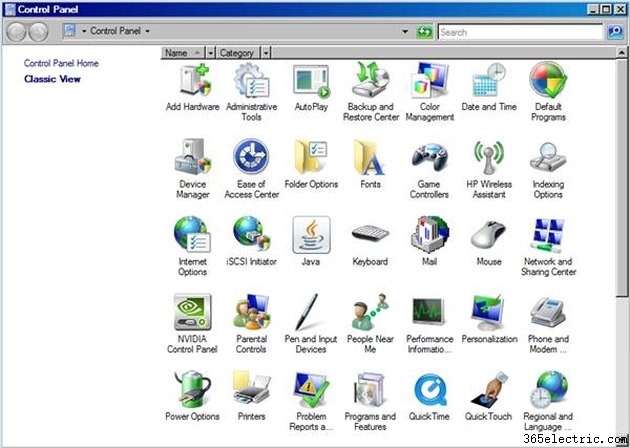
Kattintson a Start menü gombra az asztal bal alsó sarkában, és válassza a "Vezérlőpult" lehetőséget a Vezérlőpult megjelenítéséhez.
2. lépés
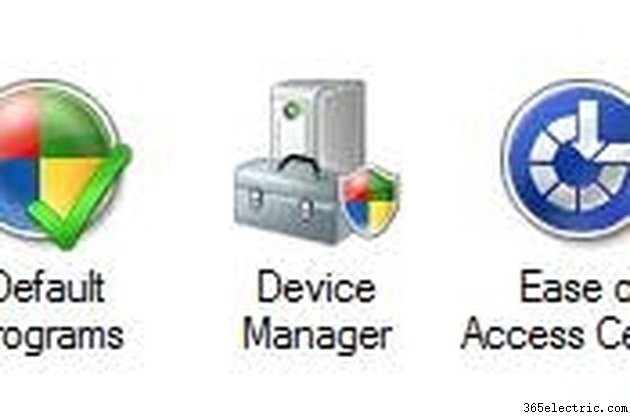
Válassza ki az Eszközkezelő ikont a Vezérlőpult elérhető opciói közül.
3. lépés
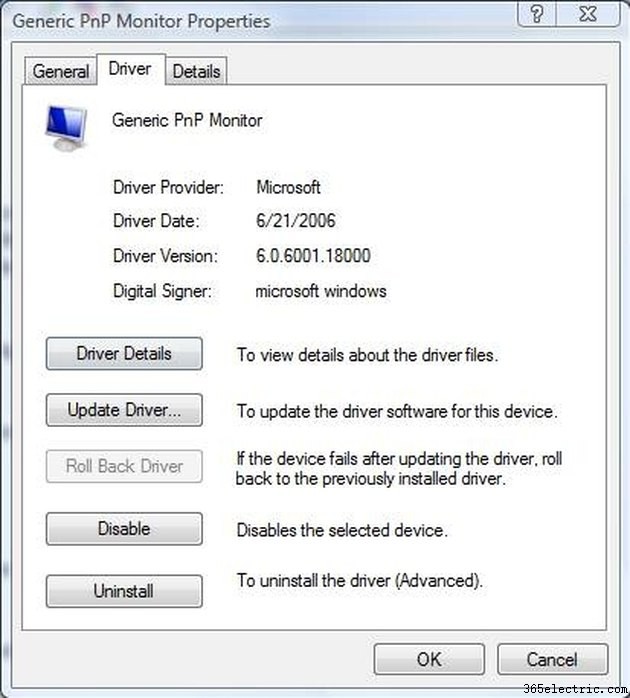
Az Eszközkezelő párbeszédablakban válassza a „Monitorok” lehetőséget. Ebben a bővíthető menüben lesz a monitorok listája (valószínűleg csak egy). Válassza ki a monitort ebből a listából. Ezzel egy újabb ablakot nyit meg több lappal. Válassza ki az illesztőprogram fület ebben az ablakban.
4. lépés
Válassza ki azt az opciót, amelyet ezzel az illesztőprogram-verzióval szeretne végrehajtani. Dönthet úgy, hogy frissíti az illesztőprogramot, visszalép egy korábbi illesztőprogramra, vagy eltávolítja az illesztőprogramot. Ezen opciók bármelyike ténylegesen eltávolítja az illesztőprogramot, de az első kettő azonnal lecseréli egy másik választott illesztőprogramra. Ha végrehajtja az illesztőprogram tényleges eltávolítását, akkor rendelkeznie kell egy CD-vel, amely egy másik illesztőprogramot tartalmaz az eszközhöz, mivel az újraindítás után megkezdi a monitor újratelepítését új eszközként.
5. lépés
Indítsa újra a számítógépet, hogy megbizonyosodjon arról, hogy az összes módosítást megfelelően hajtotta végre, és hogy a kiválasztott monitor illesztőprogramja megfelelően működik.
Tipp
Mielőtt bármit módosítana, keresse fel a monitor gyártójának webhelyét a legújabb illesztőprogramokért.
Figyelmeztetés
Soha ne kapcsolja ki a számítógépet az illesztőprogramok frissítése vagy eltávolítása közben. Bármilyen erre irányuló kísérlet, hacsak a rendszer nem kéri, a rendszerleíró adatbázis és a fájlrendszerek megsérüléséhez vezethet.
